在windows 8操作系统中,虽然传统的开始菜单被全新的开始屏幕所替代,但用户依然可以通过多种方式实现快捷关机。以下是几种在不同场景下的快捷关机方法,帮助你快速掌握windows 8的关机技巧。

charm栏是windows 8引入的一种快速访问常用功能和设置的界面。你可以通过以下步骤利用charm栏实现快捷关机:
1. 鼠标操作:将鼠标移动到屏幕的右下角或右上角,直至charm栏出现(显示为一条窄边)。
2. 点击“设置”:在charm栏中点击“设置”图标(齿轮状)。
3. 选择“电源”:在设置界面中,点击“电源”按钮。
4. 关机:从弹出的菜单中选择“关机”选项。
对于触控设备用户,操作更为直观:
1. 滑动charm栏:从屏幕右侧边缘向内滑动手指,charm栏随即出现。
2. 点击“设置”:选择charm栏中的“设置”图标。
3. 选择“电源”并关机:与鼠标操作相同,点击“电源”并选择“关机”。
如果你习惯使用桌面环境,可以在桌面上创建一个关机快捷方式,以便一键关机:
1. 右键单击桌面空白处:选择“新建”->“快捷方式”。
2. 输入关机命令:在“请输入对象的位置”栏中输入`shutdown /s /f /t 0`,然后点击“下一步”。
3. 命名快捷方式:为快捷方式命名,如“关机”,然后点击“完成”。
4. 调整图标(可选):右键点击新创建的快捷方式,选择“属性”,在“快捷方式”选项卡中点击“更改图标”,选择一个你喜欢的图标。
现在,双击桌面上的这个快捷方式即可实现快速关机。
对于键盘操作爱好者,windows 8也提供了快捷键来实现关机:
1. 打开charm栏:按下`win + c`组合键,charm栏将出现在屏幕右侧。
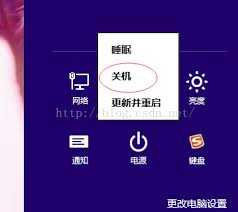
2. 选择“设置”:使用方向键选择charm栏中的“设置”图标,然后按`enter`键。
3. 选择“电源”:使用方向键选择“电源”选项,再次按`enter`键。
4. 关机:选择“关机”并按`enter`,系统将开始关机流程。
对于高级用户,可以通过命令提示符实现更灵活的关机操作:
1. 打开命令提示符:按下`win + x`组合键,选择“命令提示符(管理员)”或“命令提示符”。
2. 输入关机命令:在命令提示符窗口中输入`shutdown /s /f /t 0`,然后按`enter`键。其中,`/s`表示关机,`/f`表示强制关闭正在运行的应用程序,`/t 0`表示设置关机延迟时间为0秒。
这种方法特别适合需要编写脚本或自动化任务时使用。
市面上有许多第三方软件提供了更丰富的关机选项和美化界面,如fences、start8等。这些软件不仅可以帮助你快速关机,还能优化系统性能、美化界面等。
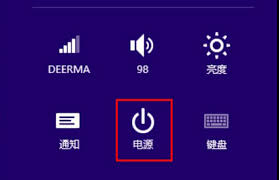
- 下载并安装:从官方网站或可信的软件下载平台下载并安装你选择的第三方软件。
- 配置关机选项:根据软件提供的设置选项,配置你需要的关机方式。
- 使用软件关机:在软件界面中,选择关机选项并执行。
通过以上几种方法,你可以在windows 8系统中实现快捷关机,满足不同的使用习惯和需求。无论是鼠标操作、触控操作、键盘快捷键,还是创建快捷方式或使用第三方软件,都能帮助你轻松完成关机操作。
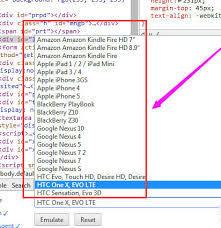
在web开发、测试或仅仅是想要体验手机网页浏览效果的场景下,使用谷歌浏览器(googlechrome)模拟手机设备变得尤为实用。以下是一份详细的操作步骤指南,帮助你轻松实现这一目标。一、打开开发者工具首先,确保你已经安装了最新版本的谷歌浏览器。接下来,打开你想
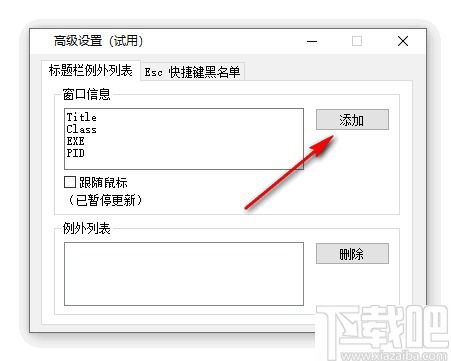
在享受便捷的线上购物体验时,你是否遇到过这样的尴尬情况:突然发现自己无法使用花呗进行支付,检查后发现竟然被列入了黑名单。这种情况不仅影响了你的消费体验,还可能给你带来不必要的困扰。别担心,本文将为你提供详细的解决方案,帮助你尽快摆脱黑名单,重新享受花呗带来的便

在这个视觉主导的时代,手机壁纸不再仅仅是屏幕上的一个背景图,而是你个性和品味的直接体现。想要让你的手机桌面变得与众不同?那就来小红书找灵感吧!这里不仅有海量的壁纸资源,更有无数时尚达人的搭配技巧,教你如何将壁纸运用到极致。1.找到属于你的风格首先,你需要明确自

移动硬盘插在电脑上不识别怎么办(电脑无法识别移动硬盘的原因)当你满怀期待地将移动硬盘插入电脑,却发现系统没有任何反应,这无疑是一件令人沮丧的事情。面对这种情况,首先要保持冷静,然后按照以下步骤逐一排查问题,找到电脑无法识别移动硬盘的真正原因,并采取相应的解决措
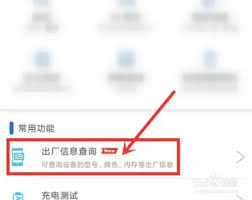
在智能手机市场,了解设备的出厂日期对于评估其新旧程度、保修状态以及可能的硬件老化情况至关重要。安兔兔(antutu)作为一款广受欢迎的手机性能测试软件,不仅能够帮助用户检测手机的硬件配置和性能跑分,还隐藏了一些实用的小功能,比如查询手机的出厂日期。以下是一篇详

在当今这个数字化时代,保护个人隐私和数据安全变得越来越重要。荣耀手机作为一款广受欢迎的智能手机,提供了多种安全保障措施,包括应用锁和指纹解锁功能。本文将详细指导您如何在荣耀手机上设置应用锁以及如何通过指纹进行开机操作。一、设置应用锁应用锁是一项非常实用的功能,

时间:2025/03/10

时间:2025/03/10

时间:2025/03/09

时间:2025/03/09

时间:2025/03/09

时间:2025/03/08
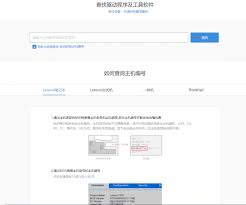
时间:2025/03/07

时间:2025/03/07

时间:2025/03/06
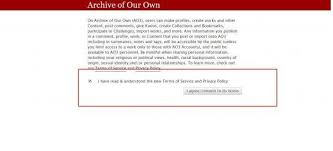
时间:2025/03/06